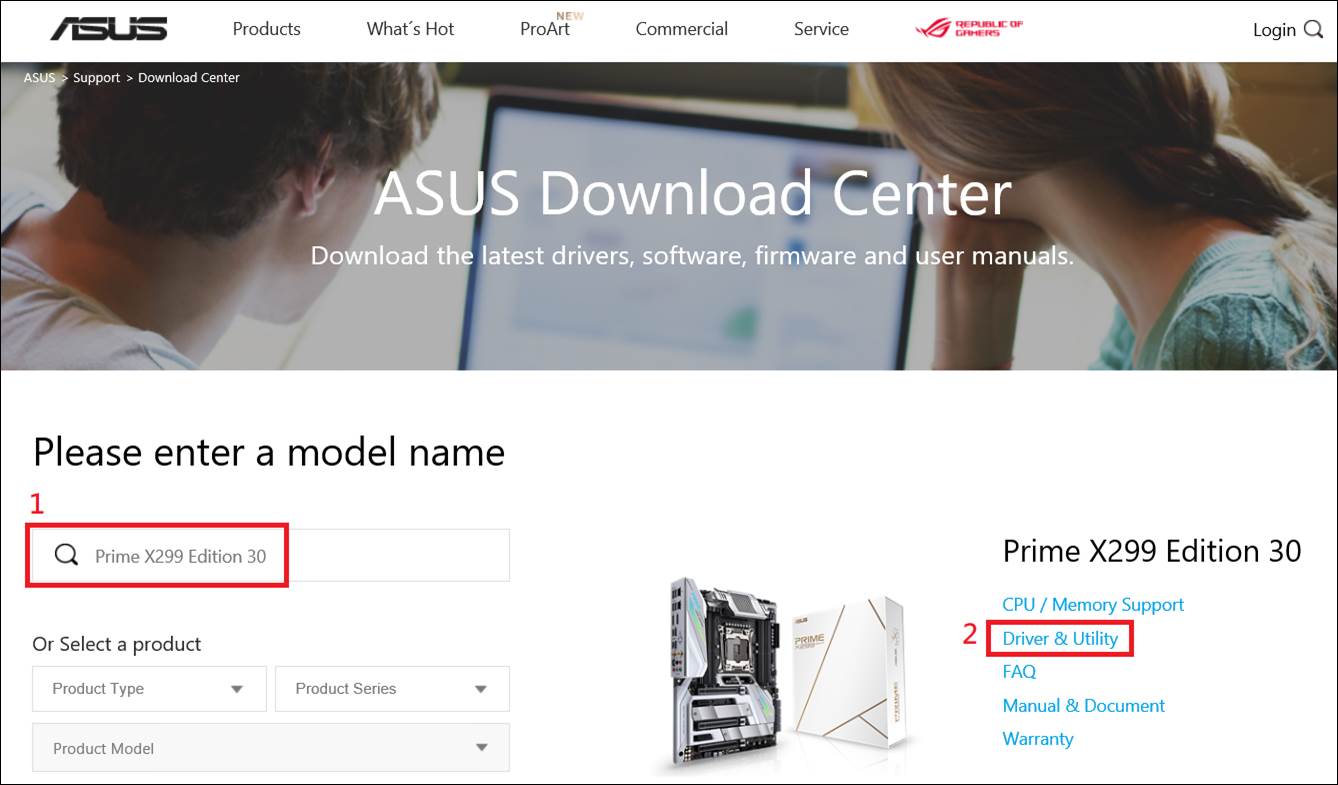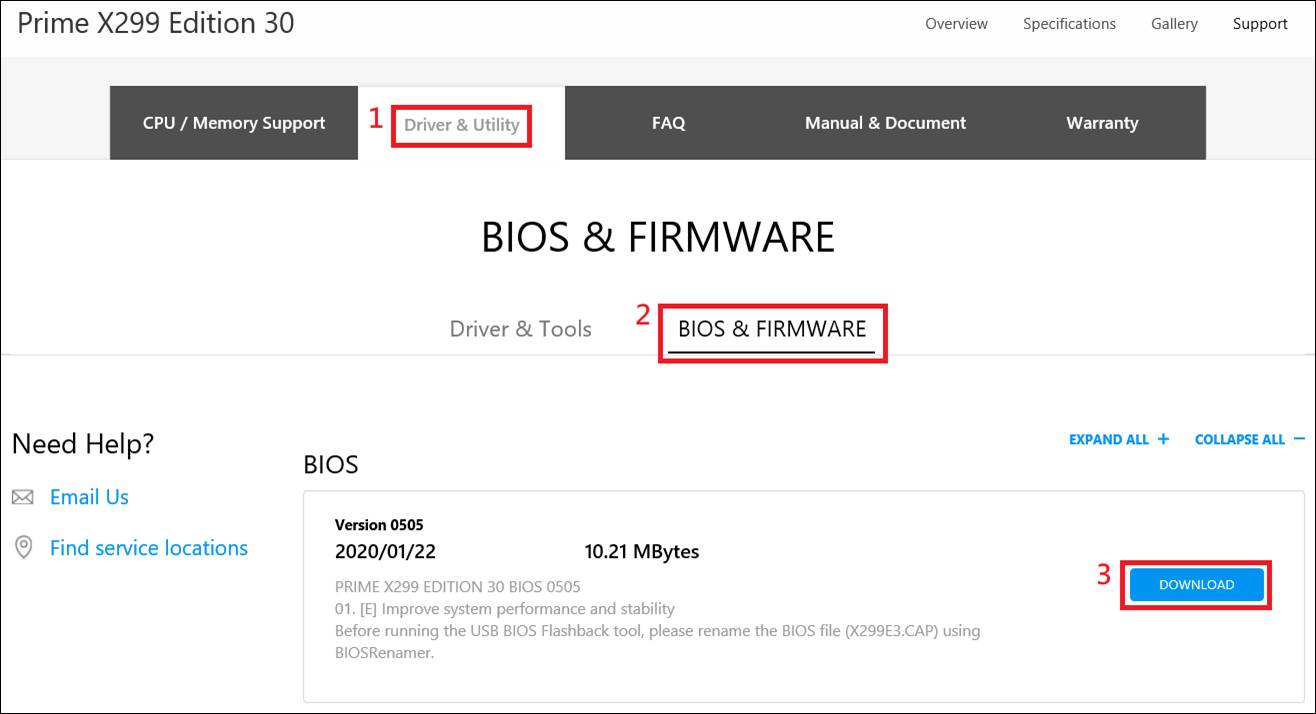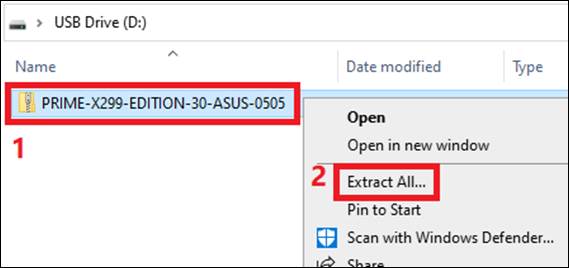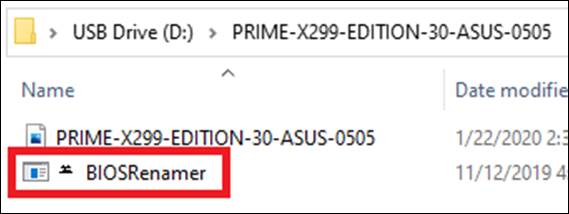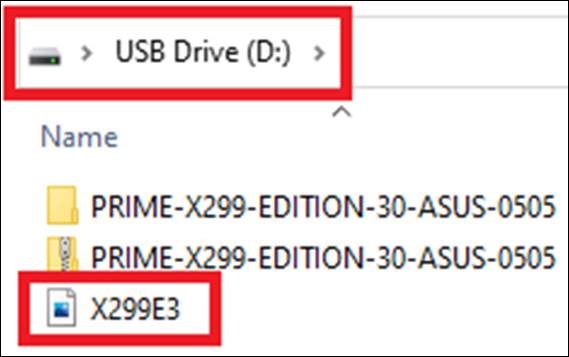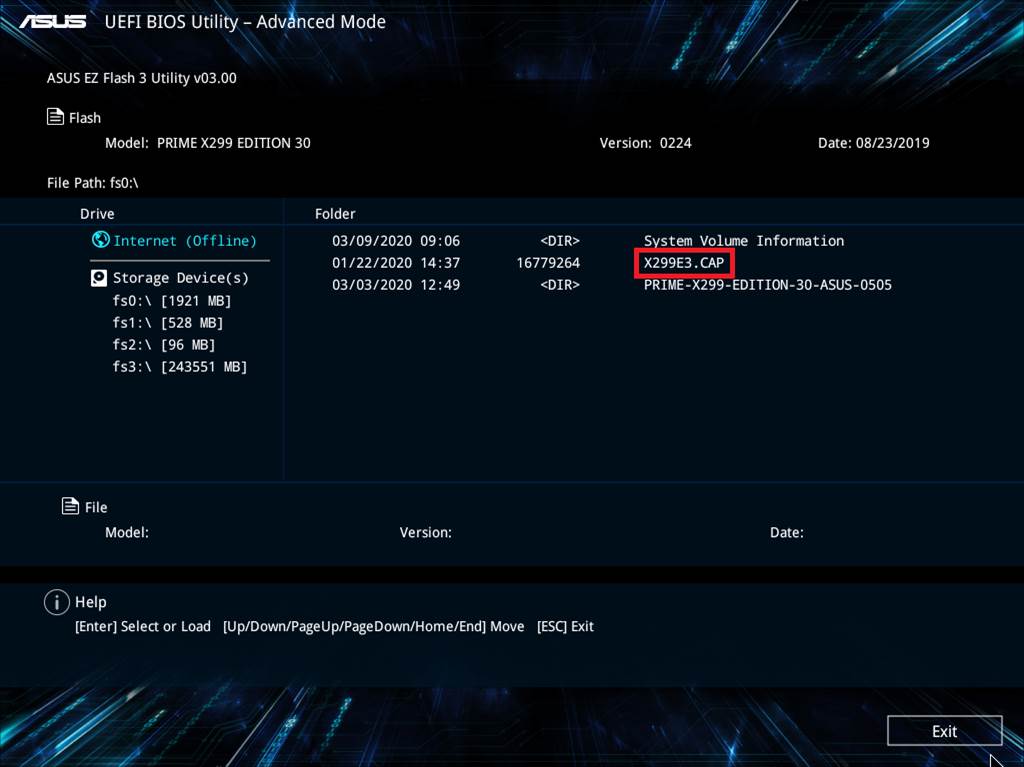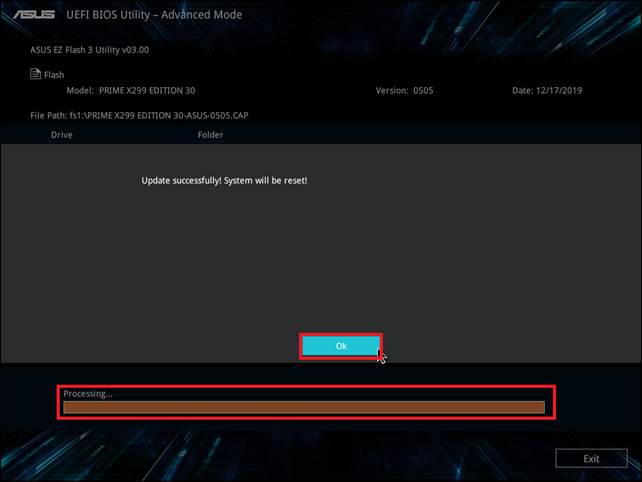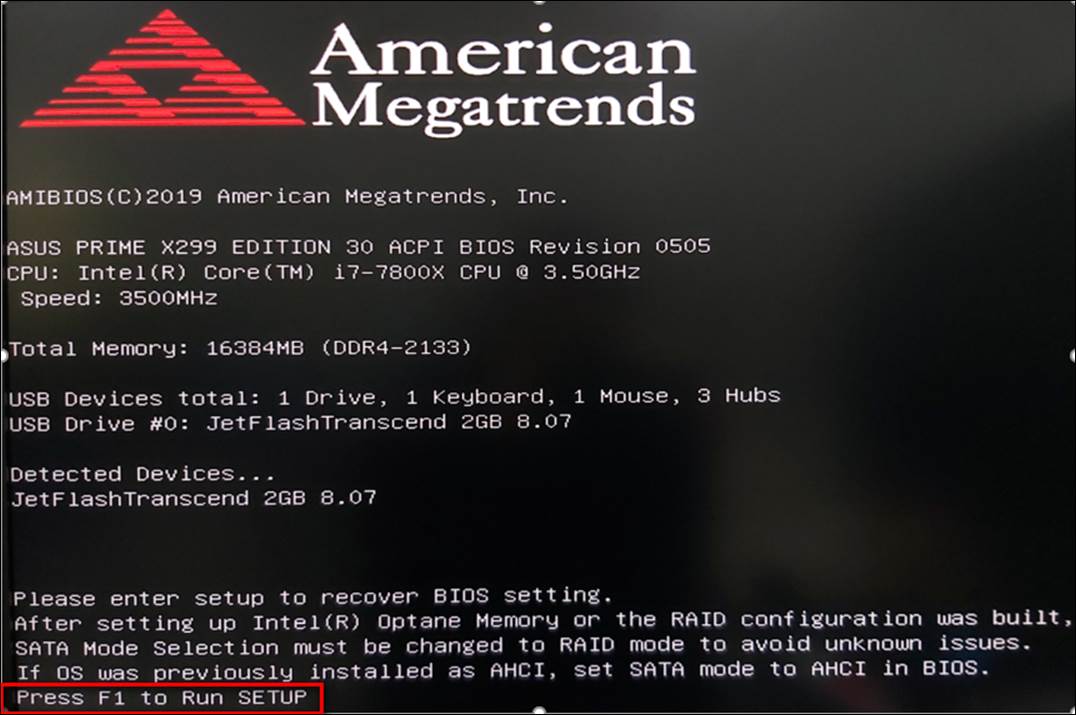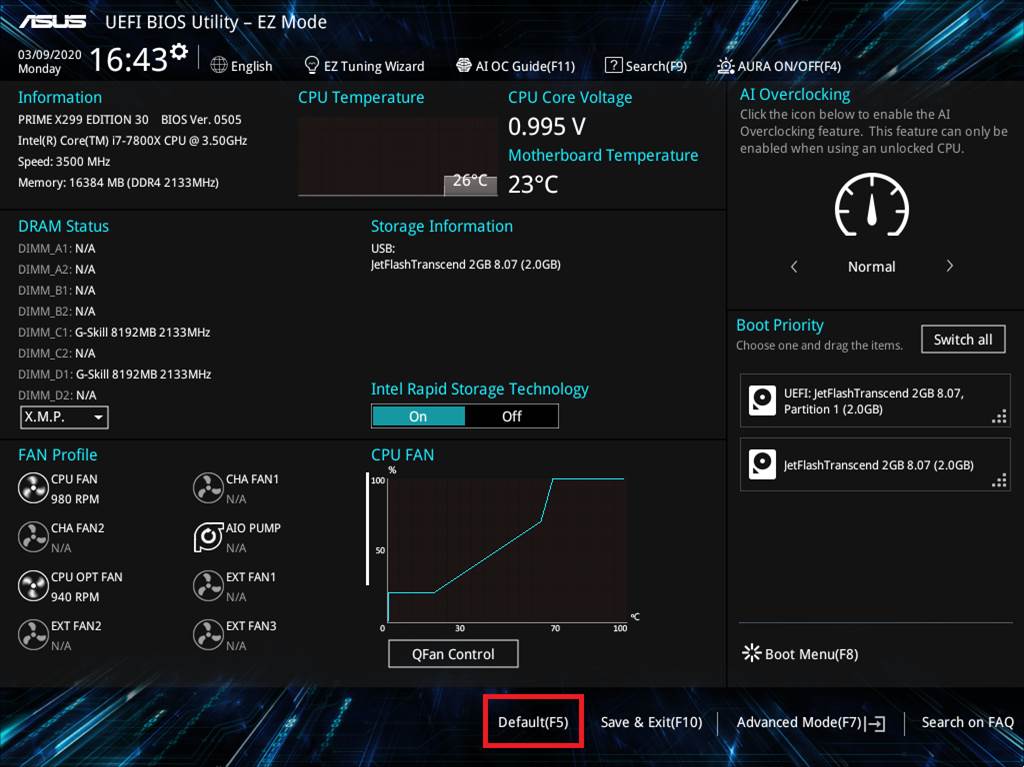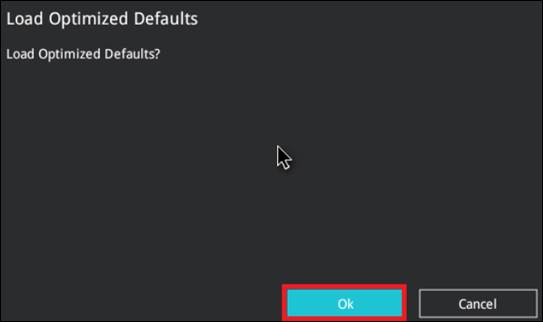1. BIOS dosyasına erişebilmek için Windows’a sorunsuz giren bir bilgisayar kullanın.
2. FAT16 / 32 formatında, tek bölmeli bir USB flash sürücüsü hazırlayın. Önerilen boyut 1 GB ve üzeridir.
3. BIOS’a nasıl erişilir?
*Model Adı Nasıl Bulunur?:
https://www.asus.com/tr/support/article/565/
ASUS İndirme Merkezi üzerinden güncel yazılım, kullanım kılavuzu, sürücü ve aygıt yazılımlarını indirebilirsiniz.
ASUS İndirme Merkezi
ASUS İndirme Merkezi hakkında daha fazla bilgi için
bu bağlantıya tıklayabilirsiniz.
4.
ASUS İndirme Merkezi üzerinden anakart modelinizle eşleşen güncel BIOS dosyasını indirin ve bir USB flash sürücüsüne kaydedin.
Model adını girin -> sürücü ve yardımcı programlar yazısına tıklayın.
(Ör: Prime X299 Edition 30 modeli)
5. Sürücü ve Yardımcı Programlar -> BIOS ve Donanım uzantısına gidip gerekli BIOS sürümünü seçtikten sonra indirin (son sürümü indirmeniz tavsiye edilir).
6. İndir butonuna tıkladıktan sonra BIOS dosyasını USB flash sürücüsüne kaydedin ve sıkıştırılmış dosyayı dışarı çıkarın. (Windows 10’da sıkıştırılmış dosyaları çıkarmak için yerleşik bir işlev vardır)
7. BIOS dosyasını (.CAP) otomatik olarak yeniden adlandırmak için “BIOSRenamer” aracına çift tıklayın.
8. BIOS dosyasını (.CAP) otomatik olarak yeniden adlandırma işlemi tamamlandı -> adlandırma penceresini kapatmak için herhangi bir tuşa basın.
9. Yeni BIOS dosyasını (.CAP) USB flash sürücüsünün kök dizinine taşımak için güncelleyin.
10. USB flash sürücüsünü, anakartın USB portuna takın.
11. Bilgisayarı yeniden başlatın. Anakart otomatik olarak aygıtta bir BIOS dosyası olup olmadığını kontrol edecek ve EZ Flash 3 uygulama penceresine girecektir.
Örneğin: Prime X299 Edition 30 modellerinde DİKKAT! BIOS Geri Alma modu tespit edildi mesajını görüntülediğinizde, güncelleme seçeneği olarak uyarı mesajındaki “X299E3.CAP” adını kullanabilirsiniz. Klavye ya da fare ile ismi seçebilirsiniz.
12. İlerleme çubuğu güncellemeyi bitirdiğinde, ekranda güncellemenin başarılı olduğunu bildiren bir mesaj göreceksiniz. TAMAM butonuna tıkladığınızda bilgisayarınız yeniden başlatılır.
13. Sistem yeniden başlatıldıktan sonra, BIOS kurulumuna girmek için <F1> tuşuna basmanız istenir.
14. Hatalı BIOS ayarlarının neden olabileceği sistem kararsızlıklarının önüne geçmek için aşağıdaki adımları uygulayarak varsayılan BIOS ayarlarına dönmeniz tavsiye edilir.
(Ör: Prime X299 Edition 30 modeli)
-> BIOS ekranındayken F5 tuşuna basın.
-> “En İyi Varsayılan Ayarları Yükle” seçeneği belirdiğinde Tamam butonuna tıklayın.